Word文檔在文字下邊添加橫線的方法教程
時間:2023-03-22 09:06:12作者:極光下載站人氣:4912
word文檔是一款非常好用的文字處理軟件,在其中編輯和處理文本時,我們有時候會需要在文字下面添加一條橫線,添加時我們還可以根據自己的實際需要選擇線條的樣式,顏色,粗細等參數。那小伙伴們知道Word文檔中具體該如何添加橫線嗎,其實添加方法是非常多且簡單的,小編這里為小伙伴們帶來四種比較常用且操作步驟都非常簡單的方法,小伙伴們可以打開自己的Word文檔后,分別嘗試操作一下,看看不同的操作方法添加的橫線有什么不同之處。接下來,小編就來和小伙伴們分享具體的操作步驟了,有需要或者是有興趣了解的小伙伴們快來和小編一起往下看看吧!
操作步驟
第一步:雙擊打開Word文檔進入編輯界面;
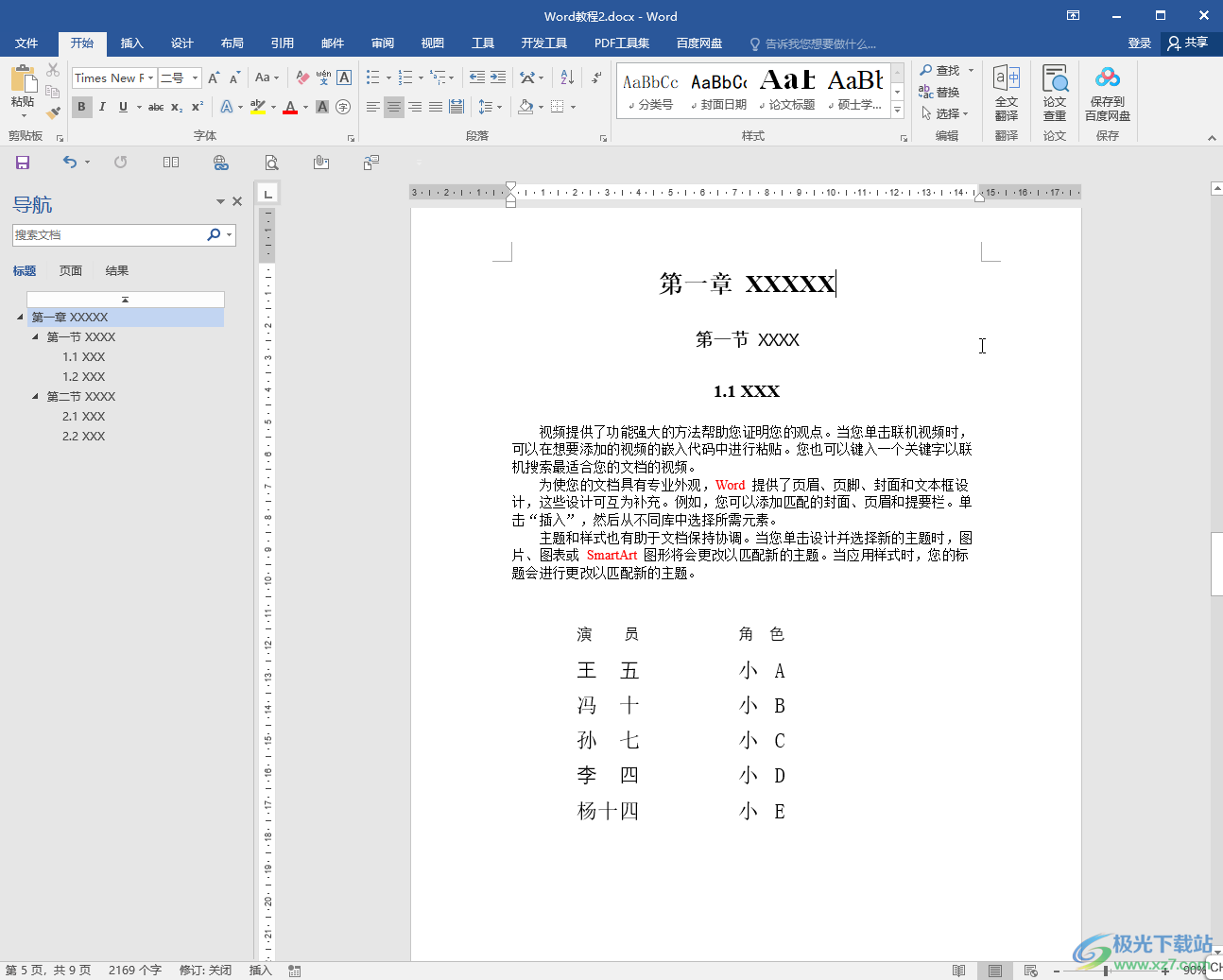
第二步:方法1.選中需要編輯的文字內容,在“開始”選項卡中點擊如圖所示的“下劃線”圖標處的下拉箭頭,選擇想要的線條樣式和顏色就可以了;
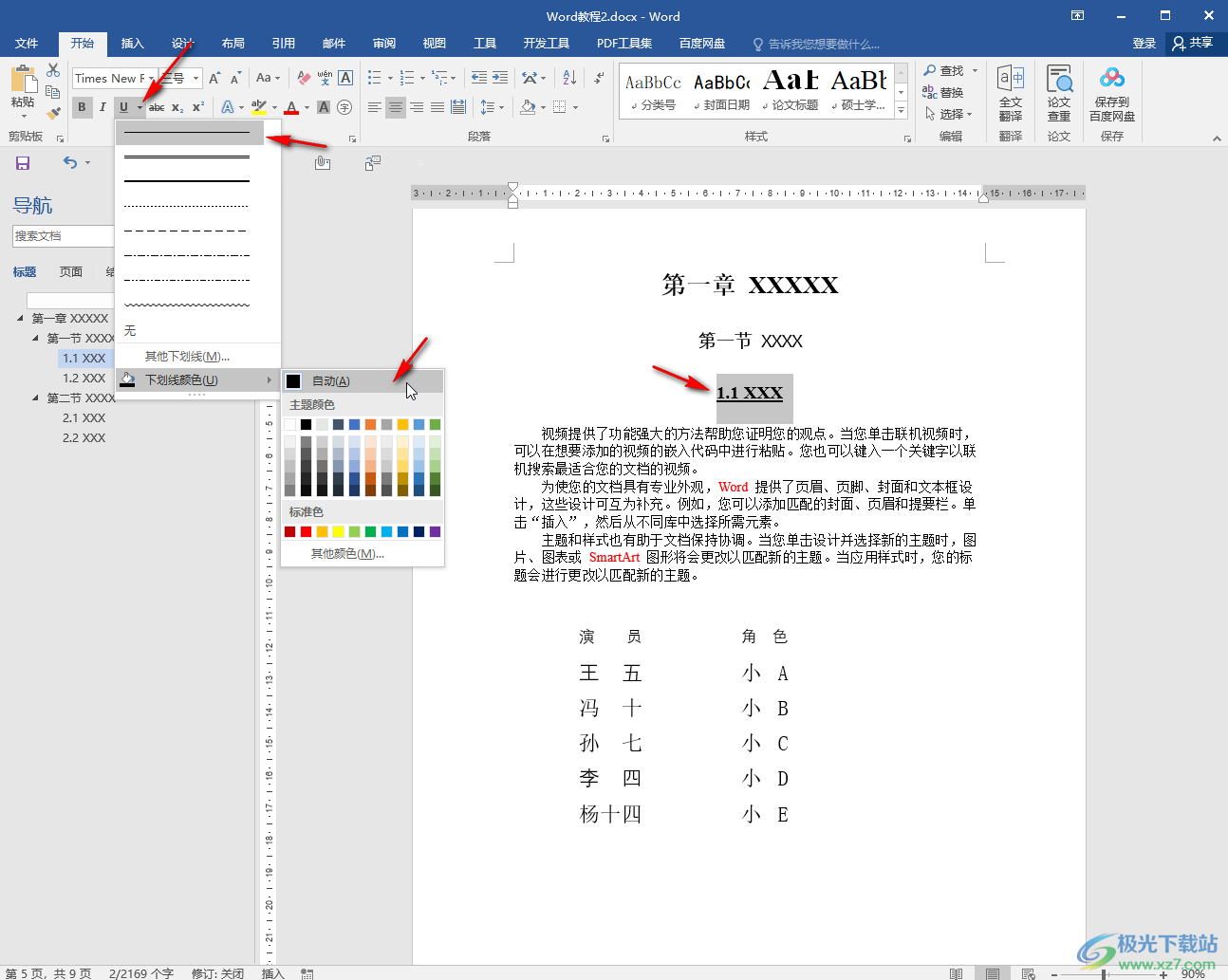
第三步:方法2.選中文字內容,點擊“字體”欄右下角的小圖標,在窗口中選擇下劃線線型,可以看到預覽效果,點擊確定就可以了;
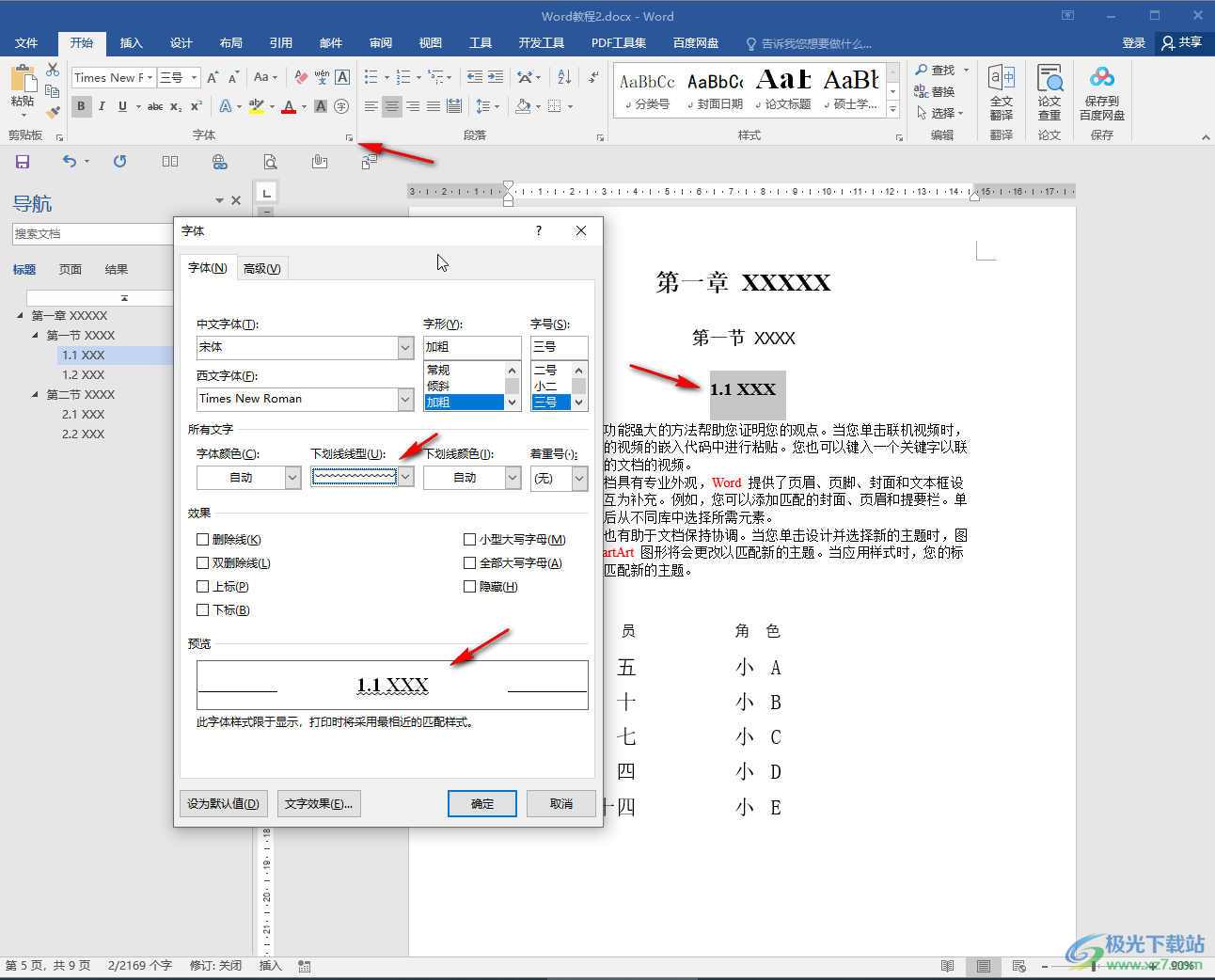
第四步:方法3.選中文字內容,在“段落”欄點擊如圖所示的“邊框和底紋”圖標的下拉箭頭,點擊選擇“下框線”就可以了;
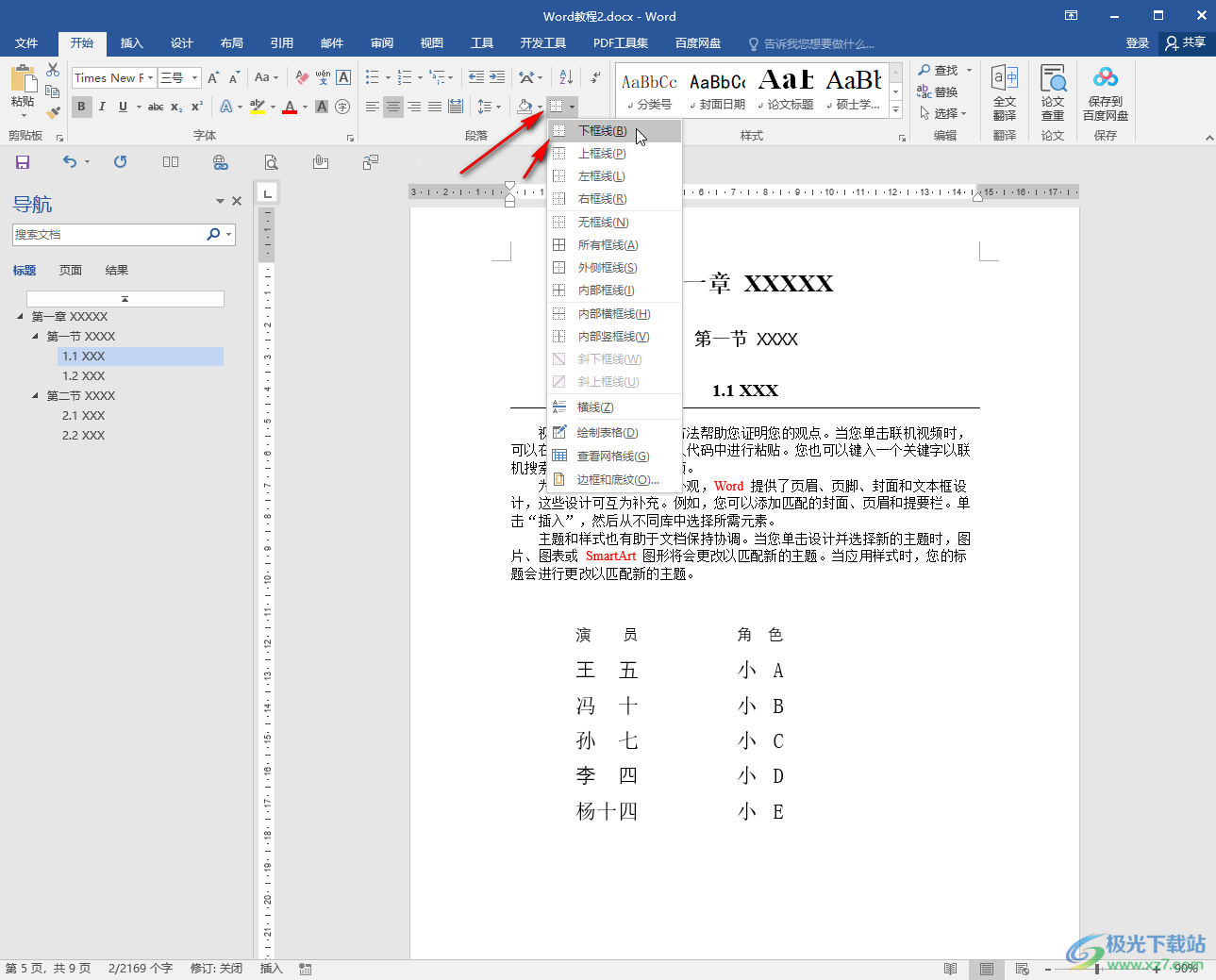
第五步:發光法4.在“邊框和底紋”按鈕的子選項中點擊“邊框和底紋”,在打開的窗口中選擇想要的線條樣式,顏色,寬度,點擊下框線圖標后,可以在右側看到預覽效果,進行確定就可以了。
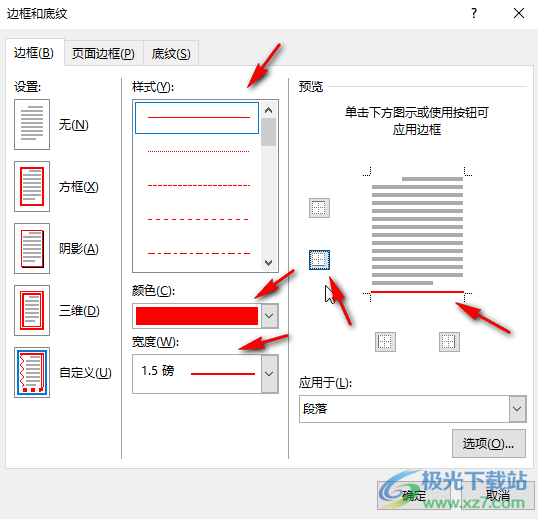
以上就是Word文檔中在文字下面添加一條橫線的方法教程的全部內容了。以上四種方法操作起來都是非常簡單的,小伙伴們可以根據自己的實際需要進行添加和設置。

大小:60.68 MB版本:1.1.2.0環境:WinAll, WinXP, Win7
- 進入下載
相關推薦
相關下載
熱門閱覽
- 1百度網盤分享密碼暴力破解方法,怎么破解百度網盤加密鏈接
- 2keyshot6破解安裝步驟-keyshot6破解安裝教程
- 3apktool手機版使用教程-apktool使用方法
- 4mac版steam怎么設置中文 steam mac版設置中文教程
- 5抖音推薦怎么設置頁面?抖音推薦界面重新設置教程
- 6電腦怎么開啟VT 如何開啟VT的詳細教程!
- 7掌上英雄聯盟怎么注銷賬號?掌上英雄聯盟怎么退出登錄
- 8rar文件怎么打開?如何打開rar格式文件
- 9掌上wegame怎么查別人戰績?掌上wegame怎么看別人英雄聯盟戰績
- 10qq郵箱格式怎么寫?qq郵箱格式是什么樣的以及注冊英文郵箱的方法
- 11怎么安裝會聲會影x7?會聲會影x7安裝教程
- 12Word文檔中輕松實現兩行對齊?word文檔兩行文字怎么對齊?
網友評論